كيفية العثور على التاريخ الأقرب ليوم اليوم في قائمة في Excel؟
إدارة التواريخ في Excel هي حاجة متكررة، سواء كنت تحتفظ بسجل مواعيد نهائية للمشاريع، تنظم الجداول الزمنية، أو تقوم بتحليل البيانات المعتمد على الوقت. ومع ذلك، فإن التحدي الشائع هو تحديد التاريخ الأقرب - سواء في الماضي أو المستقبل - إلى التاريخ الحالي في القائمة. إيجاد هذا "التاريخ الأقرب" يساعد في ترتيب الأولويات، تحديد الأحداث القادمة أو المتأخرة، واتخاذ قرارات سريعة. يقدم Excel عدة طرق عملية لتحقيق ذلك من خلال الصيغ، الأدوات المدمجة، التنسيق الشرطي، كود VBA واستخدام Kutools AI. في هذا البرنامج التعليمي، سنرشدك عبر عدة طرق فعالة، نحلل متى يمكن أن تكون كل طريقة أكثر فائدة، ونقدم نصائح واقتراحات لاستكشاف الأخطاء وإصلاحها أثناء العملية.
العثور وتسليط الضوء على أقرب تاريخ ماضٍ أو مستقبلي ليوم اليوم باستخدام الصيغ
العثور وتسليط الضوء على أقرب تاريخ ماضٍ أو مستقبلي ليوم اليوم باستخدام Kutools AI
العثور وتسليط الضوء على أقرب تاريخ ماضٍ أو مستقبلي ليوم اليوم باستخدام التنسيق الشرطي
العثور وتسليط الضوء على أقرب تاريخ ماضٍ أو مستقبلي ليوم اليوم باستخدام كود VBA
العثور وتسليط الضوء على أقرب تاريخ ماضٍ أو مستقبلي ليوم اليوم باستخدام الصيغ
● العثور على أقرب تاريخ ماضٍ ليوم اليوم
تخيل سيناريو حيث لديك قائمة من التواريخ، والتاريخ الحالي هو 1/29/2015. تحتاج إلى تحديد التاريخ الأخير قبل تاريخ اليوم بسرعة. هذا مفيد بشكل خاص للتحقق من آخر مهمة تم إكمالها أو تتبع المواعيد النهائية التي انتهت للتو. إليك كيفية القيام بذلك باستخدام صيغة صفيف:
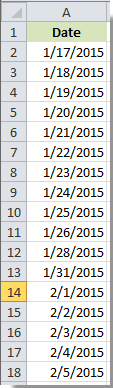
1. حدد خلية فارغة، على سبيل المثال الخلية B2، حيث تريد عرض أقرب تاريخ ماضٍ.
2. أدخل الصيغة التالية في شريط الصيغ ثم اضغط Ctrl + Shift + Enter (بما أن هذه صيغة صفيف):
=MAX(($A$2:$A$18<TODAY())*A2:A18)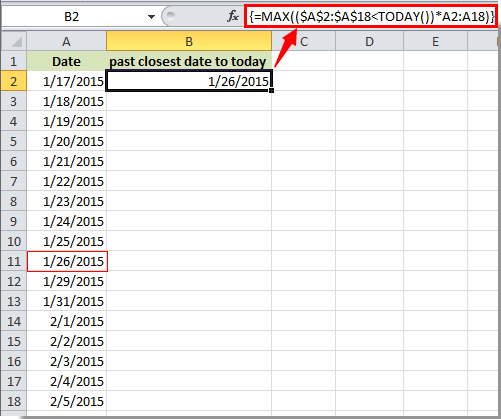
بعد الضغط على Ctrl+Shift+Enter، ستعرض الخلية (B2) أقرب تاريخ ماضٍ ليوم اليوم (على سبيل المثال، 1/26/2015 كما هو موضح أعلاه). إذا كان لديك تواريخ أخرى أو نطاق مختلف، تأكد من تعديل $A$2:$A$18 لتتناسب مع مجموعة بياناتك الفعلية.
- السيناريوهات المطبقة: هذه الطريقة هي الأفضل عندما تحتاج إلى قيمة ثابتة في خلية واحدة وتريد الرجوع إليها في مكان آخر في الحسابات أو التقارير.
- المزايا: بسيطة، تستخدم وظائف Excel المدمجة، لا تتطلب أي إضافات أو إعدادات معقدة.
- القيود: تعيد فقط قيمة، ولا تسهم في تسليط الضوء بصرياً على النتيجة. بالنسبة لمجموعات البيانات الكبيرة جدًا، قد تؤثر صيغ الصفيف على الأداء.
● العثور على أقرب تاريخ مستقبلي ليوم اليوم
يشرح هذا القسم كيفية تحديد أقرب تاريخ مستقبلي قادم—مثالي لتحديد الموعد القادم، الحدث، أو الموعد النهائي:
1. انقر فوق خلية هدف فارغة (مثل B2)، ثم أدخل الصيغة التالية واضغط Ctrl + Shift + Enter لتأكيدها كصيغة صفيف:
=MIN(IF(A2:A18>TODAY(),A2:A18))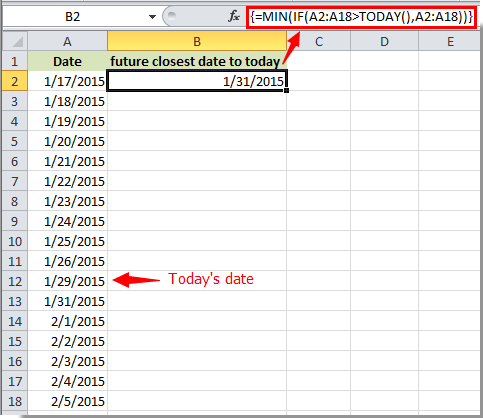
ستخرج هذه الصيغة أقرب تاريخ مستقبلي بعد اليوم في الخلية B2.
- نصائح:
- تأكد من أن جميع القيم الخاصة بالتواريخ في نطاق المصدر الخاص بك (A2:A18) هي تواريخ صالحة في Excel، وإلا فقد تعيد الصيغة أخطاء أو نتائج غير متوقعة.
- إذا قمت بنسخ الصيغة إلى خلايا أخرى، قم بتحديث المراجع وفقًا لذلك لتجنب الإشارة إلى النطاقات الخاطئة.
- إذا لم يتم تنسيق الخلية كتاريخ، استخدم Ctrl+1 لفتح نافذة تنسيق الخلايا وضبطها على تنسيق تاريخ حتى يتم عرض النتيجة بشكل صحيح.
- إذا لم يكن هناك أي تاريخ مستقبلي في النطاق الخاص بك، ستُرجع الصيغة 0.
ملاحظات:
- قم بتعديل النطاق في الصيغة لتتناسب مع مجموعة البيانات الخاصة بك.
- في كل مرة تقوم بتحديث قائمة التواريخ الخاصة بك، سيتم إعادة حساب الصيغة تلقائيًا عند إعادة حساب المصنف.
العثور وتسليط الضوء على أقرب تاريخ ماضٍ أو مستقبلي ليوم اليوم باستخدام Kutools AI
بسّط تحليل التواريخ باستخدام ميزة Kutools AI Aide في Excel. تتيح هذه الطريقة الكشف الفوري وتسليط الضوء على أقرب تاريخ ماضٍ أو مستقبلي، مما يمكن أن يكون مفيدًا بشكل خاص للمستخدمين الذين يرغبون في حل سريع وتفاعلي دون بناء صيغ أو أكواد معقدة.
بعد تثبيت Kutools For Excel، يمكنك الوصول إلى جزء Kutools AI Aide من خلال Kutools > AI Aide.
- حدد نطاق بيانات التواريخ الذي تريد تحليله.
- أدخل طلبك في مربع دردشة Kutools AI، على سبيل المثال:
ابحث عن أقرب تاريخ ماضٍ ليوم اليوم من التواريخ المحددة وسَلط الضوء عليه بلون أحمر فاتح
ابحث عن أقرب تاريخ مستقبلي ليوم اليوم من التواريخ المحددة وسَلط الضوء عليه بلون أحمر فاتح - اضغط Enter أو انقر على الزر Send بمجرد اكتمال التحليل، انقر Execute لتطبيق النتائج ورؤية أقرب تاريخ مميز في ورقة العمل الخاصة بك.
- السيناريوهات المطبقة: مثالية للمستخدمين الذين يفضلون التغذية المرئية ويرغبون في طريقة مرشدة ومدعومة بالذكاء الاصطناعي لإدارة وتصور قرب التواريخ في بياناتهم.
- المزايا: سريعة، سهلة، وتفاعلية. تدعم تسليط الضوء وتعمل بشكل جيد لكل من المتطلبات الأساسية والأكثر تعقيداً.
- القيود: يتطلب تثبيت Kutools. أفضل للمستخدمين الذين يستخدمون Excel بشكل متكرر لأداء مهام بيانات متقدمة مختلفة.
يمكن أن يؤدي العثور بفعالية على التاريخ الأقرب ليوم اليوم إلى تحسين الإنتاجية عند التعامل مع الجداول الزمنية، المواعيد النهائية، أو تخطيط الأحداث. من خلال دمج هذه الطرق في سير عملك، يمكنك تبسيط أنشطتك وتقليل أخطاء البحث اليدوية. لمزيد من الموارد والنصائح حول Excel، استكشف مكتبتنا الشاملة للبرامج التعليمية.
العثور وتسليط الضوء على أقرب تاريخ ماضٍ أو مستقبلي ليوم اليوم باستخدام التنسيق الشرطي
إذا كنت ترغب في تسليط الضوء تلقائيًا على التاريخ في قائمتك الذي هو الأقرب ليوم اليوم—سواء كان في الماضي أو المستقبل—بدون استخدام أعمدة المساعد، يمكنك استخدام التنسيق الشرطي مع صيغة. هذه الطريقة عملية لمراجعة الجداول الزمنية، تذكير الاجتماعات، أو التحقق من المواعيد النهائية، وتوفر مؤشرات بصرية فورية في ورقة العمل الخاصة بك.
- السيناريوهات المطبقة: الأفضل عندما تريد أن يكون أقرب تاريخ واضحًا بصريًا كلما تغيرت بياناتك أو يوم اليوم.
- المزايا: تحديد بصري تلقائي، بدون البحث اليدوي كل يوم. يعمل بشكل ديناميكي مع مرور الوقت أو تحديث البيانات.
- القيود: يسلط الضوء فقط على أول حالة موجودة إذا كانت هناك مكررات. قد تحتاج إلى تعديل في السيناريوهات المعقدة.
لتسليط الضوء على التاريخ في A2:A18 الذي هو الأقرب (سواء قبل أو بعد) ليوم اليوم، اتبع الخطوات التالية:
- حدد نطاق التواريخ الخاص بك (على سبيل المثال، A2:A18).
- على علامة التبويب الصفحة الرئيسية، انقر فوق التنسيق الشرطي، ثم اختر قاعدة جديدة.
- اختر استخدام صيغة لتحديد الخلايا التي يجب تنسيقها.
- ألصق الصيغة التالية في مربع الصيغة:
=AND(A2<>TODAY(), ABS(A2-TODAY())=MIN(IF($A$2:$A$18<>TODAY(), ABS($A$2:$A$18-TODAY()))) ) - انقر فوق تنسيق، اختر التنسيق المميز الذي تريده (مثل لون التعبئة)، ثم انقر فوق موافق لإنهاء إعداد القاعدة.
هذه الصيغة تسلط الضوء على التاريخ الذي هو أقرب ليوم اليوم، باستثناء اليوم نفسه. إذا كان أقرب تاريخ في الماضي، فإنها تسلط الضوء على ذلك التاريخ الماضي. إذا كان أقرب تاريخ في المستقبل، فإنها تسلط الضوء على ذلك التاريخ المستقبلي.
بعبارة أخرى، إنها دائمًا تسلط الضوء على التاريخ الوحيد (بخلاف اليوم) الذي لديه أصغر فرق مطلق عن اليوم، بغض النظر عما إذا كان ذلك التاريخ قبل أو بعد اليوم.
- نصائح: هذه الطريقة تقارن بين التواريخ الماضية والمستقبلية. إذا كنت ترغب في تسليط الضوء فقط على أقرب تاريخ مستقبلي أو أحدث تاريخ ماضٍ، ستحتاج إلى صيغة مختلفة قليلاً أو عمود مساعد إضافي.
- احتياطات: التنسيق الشرطي مع صيغ الصفيف يعمل بشكل جيد من Excel 2013 فصاعدًا. قد تتطلب الإصدارات السابقة إدخال الصيغة بطريقة مختلفة أو تكييف الطريقة.
- التعديل: إذا كانت لديك خلايا فارغة أو إدخالات غير تاريخية، تأكد من أن نطاقك يحتوي فقط على تواريخ صالحة لتجنب أخطاء التنسيق.
العثور وتسليط الضوء على أقرب تاريخ ماضٍ أو مستقبلي ليوم اليوم باستخدام كود VBA
بالنسبة للمستخدمين المريحين مع الماكروز، فإن استخدام VBA يوفر طريقة قابلة للبرمجة ليس فقط للعثور ولكن أيضًا تسليط الضوء على التاريخ الأقرب ليوم اليوم، مما يمنح المزيد من المرونة للمنطق المعقد—مثل استبعاد عطلات نهاية الأسبوع، تجاهل الفراغات، أو إضافة مطالبات تفاعلية. هذا النهج مناسب لأتمتة المهام المتكررة في المصنفات الكبيرة أو للمستخدمين الذين يديرون مجموعات بيانات كبيرة.
- السيناريوهات المطبقة: مفيدة عندما تريد التحكم الكامل، تحتاج إلى معالجة قائمة كبيرة، أو أتمتة عملية تسليط الضوء/الاختيار بشكل متكرر.
- المزايا: قابل للتخصيص بالكامل، يمكن أن يمتد ليتطابق مع المنطق التجاري، أتمتة الاختيار، أو إضافة مطالبات المستخدم لسلوكيات معينة.
- القيود: يتطلب مصنفًا ممكنًا للماكروز ومعرفة أساسية بـ VBA. يمكن أن يتم تعطيله بواسطة إعدادات الأمان في Excel.
فيما يلي مثال على ماكرو VBA للعثور على أقرب تاريخ ليوم اليوم (سواء في الماضي أو المستقبل) في القائمة المحددة لديك وتسليط الضوء عليه اختياريًا:
1. انتقل إلى علامة التبويب المطور، انقر فوق Visual Basic لفتح محرر VBA. في نافذة VBA، حدد Insert > Module، والصق الكود أدناه في الوحدة:
Sub HighlightClosestDateExcludingToday()
'Updated by Extendoffice 20250722
Dim WorkRng As Range
Dim ClosestCell As Range
Dim MinDiff As Double
Dim CurrentDiff As Double
Dim TodayDate As Date
Dim cell As Range
On Error Resume Next
xTitleId = "KutoolsforExcel"
Set WorkRng = Application.Selection
Set WorkRng = Application.InputBox("Select the range containing the dates:", xTitleId, WorkRng.Address, Type:=8)
If WorkRng Is Nothing Then Exit Sub
TodayDate = Date
MinDiff = 1E+100
For Each cell In WorkRng
If IsDate(cell.Value) And Not IsEmpty(cell.Value) Then
If cell.Value <> TodayDate Then ' ????
CurrentDiff = Abs(cell.Value - TodayDate)
If CurrentDiff < MinDiff Then
MinDiff = CurrentDiff
Set ClosestCell = cell
End If
End If
End If
Next cell
If Not ClosestCell Is Nothing Then
ClosestCell.Interior.Color = vbYellow ' ??????
MsgBox "The date closest to today (excluding today) is: " & ClosestCell.Value, vbInformation, "Closest Date"
Else
MsgBox "No valid dates (other than today) found in the selected range.", vbExclamation, "No Date"
End If
End Sub2. اضغط ![]() لتشغيل الكود. سيظهر مربع حوار يطلب منك تحديد نطاق التواريخ الخاص بك. بعد التأكيد، سيتم تسليط الضوء على أقرب تاريخ ليوم اليوم باللون الأصفر وسيظهر مربع رسالة يعرض قيمته.
لتشغيل الكود. سيظهر مربع حوار يطلب منك تحديد نطاق التواريخ الخاص بك. بعد التأكيد، سيتم تسليط الضوء على أقرب تاريخ ليوم اليوم باللون الأصفر وسيظهر مربع رسالة يعرض قيمته.
- نصائح: يمكنك تعديل لون التمييز بتغيير
vbYellowإلى ثابت لون آخر أو قيمة RGB. - احتياطات: يجب ألا يحتوي نطاق التواريخ الخاص بك على نصوص أو خلايا فارغة، وإلا قد يتجاوز كود VBA تلك الإدخالات. دائماً احتياط بياناتك قبل تشغيل الماكروز.
- استكشاف الأخطاء وإصلاحها: إذا منعت إعدادات الأمان تشغيل الماكروز، انتقل إلى ملف > خيارات > مركز الثقة > إعدادات مركز الثقة > إعدادات الماكروز لتمكينها.
عند تحديد الطريقة التي تستخدمها للعثور على أقرب تاريخ ليوم اليوم في Excel، ضع في اعتبارك احتياجاتك المحددة: لنتائج سريعة مبنية على الصيغ، استخدم الوظائف المدمجة؛ للحصول على ردود فعل بصرية ديناميكية، جرب التنسيق الشرطي؛ لأتمتة أو معالجة الدُفعات، استغل كود VBA؛ ولحلول موجهة شاملة، تقدم Kutools AI خيارًا سهل الاستخدام. تذكر التحقق من تنسيقات الخلايا والنطاقات، التعامل مع الخلايا الفارغة أو غير الصالحة المحتملة، وحفظ المصنف الخاص بك قبل تشغيل الماكروز. من خلال تطبيق هذه التقنيات، ستقوم بتبسيط عمليات الجدولة ومراجعة البيانات، وتقليل البحث اليدوي أو الأخطاء.
مقالات ذات صلة:
- كيفية العثور على الجمعة الأولى أو الأخيرة من كل شهر في Excel؟
- كيفية العثور على أقل وأعلى 5 قيم في قائمة في Excel؟
- كيفية العثور أو التحقق مما إذا كان مصنف معين مفتوحًا أم لا في Excel؟
- كيفية معرفة ما إذا كانت خلية مرجعاً في خلية أخرى في Excel؟
- كيفية العثور على موقع الرقم الأول/الأخير في سلسلة نصية في Excel؟
أفضل أدوات الإنتاجية لمكتب العمل
عزز مهاراتك في Excel باستخدام Kutools لـ Excel، واختبر كفاءة غير مسبوقة. Kutools لـ Excel يوفر أكثر من300 ميزة متقدمة لزيادة الإنتاجية وتوفير وقت الحفظ. انقر هنا للحصول على الميزة الأكثر أهمية بالنسبة لك...
Office Tab يجلب واجهة التبويب إلى Office ويجعل عملك أسهل بكثير
- تفعيل تحرير وقراءة عبر التبويبات في Word، Excel، PowerPoint، Publisher، Access، Visio وProject.
- افتح وأنشئ عدة مستندات في تبويبات جديدة في نفس النافذة، بدلاً من نوافذ مستقلة.
- يزيد إنتاجيتك بنسبة50%، ويقلل مئات النقرات اليومية من الفأرة!
جميع إضافات Kutools. مثبت واحد
حزمة Kutools for Office تجمع بين إضافات Excel وWord وOutlook وPowerPoint إضافة إلى Office Tab Pro، وهي مثالية للفرق التي تعمل عبر تطبيقات Office.
- حزمة الكل في واحد — إضافات Excel وWord وOutlook وPowerPoint + Office Tab Pro
- مثبّت واحد، ترخيص واحد — إعداد في دقائق (جاهز لـ MSI)
- الأداء الأفضل معًا — إنتاجية مُبسطة عبر تطبيقات Office
- تجربة كاملة لمدة30 يومًا — بدون تسجيل، بدون بطاقة ائتمان
- قيمة رائعة — وفر مقارنة بشراء الإضافات بشكل منفرد